اپوائنٹمنٹ سلاٹ آسان چیزیں ہیں، لیکن وہ زیادہ تر مفت آن لائن کیلنڈر سروسز کا حصہ نہیں ہیں۔ لہذا، اگر آپ گوگل کیلنڈر استعمال کرتے ہیں، تو آپ کو کسی اور کے ساتھ واقعات کا شیڈول بنانے کے لیے کیلینڈلی یا WhenIsGood جیسی سروس بھی استعمال کرنے کی ضرورت ہے۔ ٹھیک ہے؟
اگر آپ کے پاس ذاتی گوگل اکاؤنٹ ہے تو پھر بھی ایسا ہی ہے۔ تاہم، اگر آپ کے پاس اپنے آجر یا تعلیمی ادارے کے ذریعے گوگل اکاؤنٹ ہے، تو اب آپ کو گوگل کیلنڈر میں اپائنٹمنٹ سلاٹ تک رسائی حاصل ہے۔ یہاں، ہم بات کریں گے کہ اس ٹول کو پہلی بار کیسے ترتیب دیا جائے اور اسے آگے کیسے استعمال کیا جائے۔
دن کی ویڈیو کا میک یوز
گوگل کیلنڈر میں اپوائنٹمنٹ سلاٹس ترتیب دینا

اپائنٹمنٹ سلاٹس ٹول کے ساتھ شروع کرنے کے لیے، اپنے گوگل کیلنڈر پر جائیں اور کلک کریں۔ بنانا اوپری بائیں میں بٹن. یہ ڈراپ ڈاؤن مینو کھولتا ہے۔ نیچے کا آپشن منتخب کریں، ملاقات کا شیڈول . پہلی بار جب آپ یہ کریں گے، آپ کو مستقبل کے استعمال کے لیے فیچر ترتیب دینے والے صفحات کی ایک سیریز کے ذریعے رہنمائی ملے گی۔
میک پر اسٹوریج کو کیسے بڑھایا جائے
1. اپنا کیلنڈر بنانا
یہ آپ کے اپوائنٹمنٹ کیلنڈر کے نام سے شروع ہوتا ہے۔ اگر آپ کاروباری اکاؤنٹ استعمال کر رہے ہیں، تو یہ آپ کے کاروبار کا نام ہو سکتا ہے۔ اگر آپ تعلیمی اکاؤنٹ استعمال کر رہے ہیں، تو یہ آپ کا نام اور اہم، یا ادارے کے ساتھ آپ کا کردار ہو سکتا ہے۔ دونوں صورتوں میں، آپ ایک تصویر اور ایک مختصر تفصیل بھی شامل کر سکتے ہیں۔
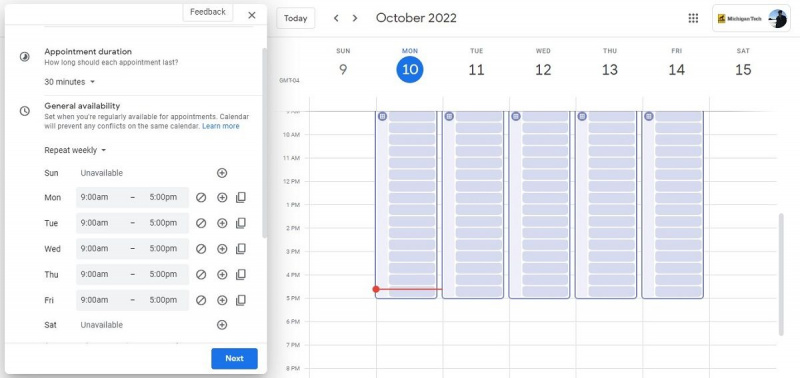
آپ اپنی عام دستیابی (ہفتے کے کن دنوں میں کون سے گھنٹے) اور آپ کی اپائنٹمنٹ کتنی دیر تک ہے کو بھی پُر کر سکتے ہیں۔ آپ ایک سیٹ بھی کر سکتے ہیں۔ عام دستیابی اس بات کے لیے کہ آپ اپوائنٹمنٹس کو کس حد تک طے کرنے کے لیے تیار ہیں۔
ابھی تک، اس میں سے زیادہ تر صرف اس بات کی وضاحت کر رہے ہیں کہ آپ کے اپائنٹمنٹ سلاٹس کیسے کام کریں گے۔ اگر آپ اس کے لیے گوگل کیلنڈر استعمال نہیں کرنا چاہتے ہیں، تو یہاں کچھ یہ ہیں۔ میٹنگ شیڈولنگ کے لیے بہترین ایپس اس کے بجائے
2. اپنا صفحہ اور فارم بنانا
یہاں سے، آپ گوگل کیلنڈر میں ظاہری شکل والے عناصر بنانا شروع کرتے ہیں۔ آپ کے اپوائنٹمنٹ کیلنڈر کو اپنا بکنگ صفحہ ملتا ہے، اور شیئر کرنے کے قابل لنک کے ساتھ ایک فارم ملتا ہے جسے آپ دوسروں کو بھیج سکتے ہیں تاکہ وہ آپ کے ساتھ میٹنگز شیڈول کر سکیں۔ ہر میٹنگ میں اس مخصوص ملاقات کی تفصیل بھی ہو سکتی ہے۔
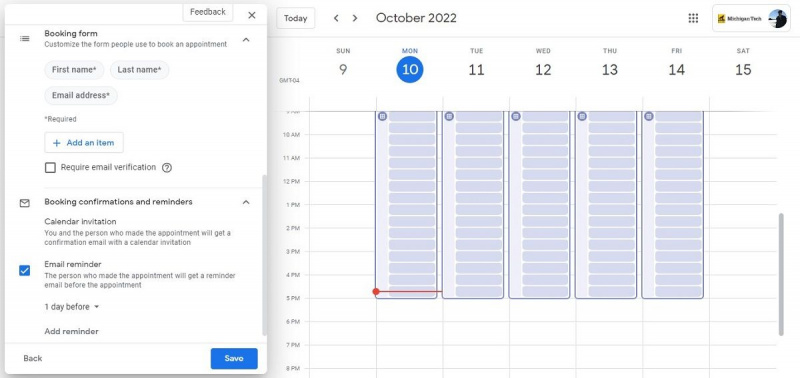
آپ ایونٹ کی یاد دہانیوں اور میٹنگ کے مقامات کی ترتیبات کو بھی کنٹرول کر سکتے ہیں، چاہے وہ فزیکل اسپیس، فون نمبر، یا ویڈیو کالنگ لنک ہو۔ جب تمام گائیڈڈ سیٹ اپ مکمل ہو جائیں، نیلے پر کلک کریں۔ ہو گیا اپوائنٹمنٹس ونڈو میں بٹن، اور آپ اپوائنٹمنٹ کا شیڈول شروع کرنے کے لیے تیار ہیں۔
مائن کرافٹ پر دوستوں کے ساتھ کیسے کھیلنا ہے۔
اگر آپ کا نظام الاوقات تبدیل ہوتا ہے تو اپنی دستیابی، مقام یا دیگر معلومات کو تبدیل کرنے کے لیے اسی ترتیب سے گزریں۔
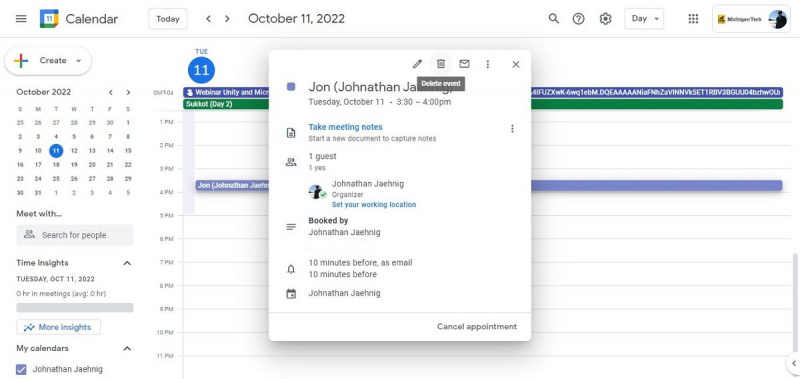
اپنے اپائنٹمنٹ کیلنڈر کا استعمال کرنا
آپ کے گوگل کیلنڈر کو دیکھتے ہوئے جب آپ کے پاس کوئی اپائنٹمنٹ نہیں ہے، آپ کی اپوائنٹمنٹ کی دستیابی آپ کے معمول کے دن کے بائیں جانب ایک تنگ کالم کے طور پر ظاہر ہوتی ہے۔ سب سے اوپر ایک گرڈ آئیکن ایک خاص مینو کھولتا ہے جہاں آپ اپنا شیڈول دیکھ سکتے ہیں اور اپنے شیڈولنگ فارم کے لنک تک رسائی حاصل کر سکتے ہیں۔
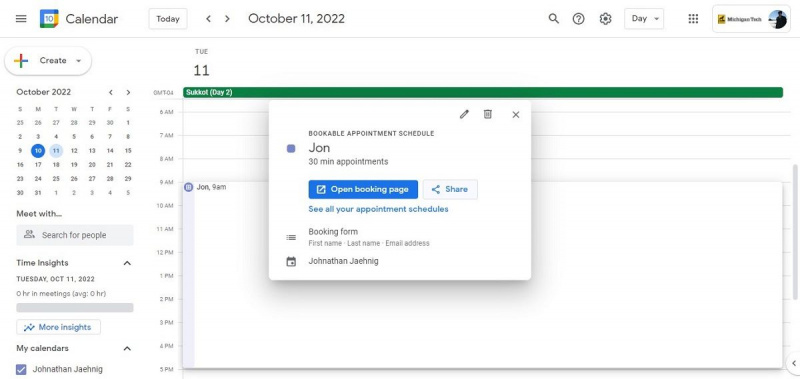
آپ یہ لنک دوسروں کو بھیج سکتے ہیں تاکہ وہ آپ کے ساتھ شیڈول کر سکیں، لیکن آپ اسے خود بھی پُر کر سکتے ہیں، بشمول اپنے مہمانوں کے طور پر ایونٹ میں دیگر ای میل پتے شامل کرنا۔ آپ اپنی اپوائنٹمنٹ کیوں بُک کرنا چاہیں گے؟
میں اپنے ایس ڈی کارڈ پر ایپس کیسے ڈالوں؟
- اپنی دستیابی کو تبدیل کرنے کے لیے ملاقات کی ترتیبات کے ذریعے واپس جانے سے زیادہ آسان ہے۔
- یہ آپ کو متعدد کیلنڈرز میں واقعات اور دستیابی کا نظم کرنے میں مدد کرتا ہے۔
- یہ آسان ہے اگر آپ ای میل کے بجائے فون پر یا ذاتی طور پر ملاقات کا وقت طے کریں۔
جب آپ کی ملاقات ہوتی ہے، تو یہ آپ کے Google کیلنڈر میں دیگر واقعات کی طرح ظاہر ہوتا ہے۔ اگر آپ کو ملاقات کا جائزہ لینے، ترمیم کرنے یا حذف کرنے کی ضرورت ہے، تو اپنے کیلنڈر میں اس پر کلک کریں۔
تمام اختیارات ایونٹ ٹائل کے اوپری دائیں کونے میں ہیں، بشمول آپ کے شیڈول سے ایونٹ کو حذف کرنے کے لیے ٹریش کین آئیکن۔ اس کے علاوہ، کچھ ہیں گوگل کیلنڈر کے لیے مفید ایڈ آنز جسے آپ اپنے تجربے کو بڑھانے کے لیے استعمال کر سکتے ہیں۔
گوگل سویٹ کے لیے ایک اور آسان فیچر
گوگل کیلنڈر میں اپوائنٹمنٹ سلاٹس تمام صارفین کے لیے دستیاب نہیں ہیں، اور یہ اتنا بدیہی نہیں ہے جتنا کہ زیادہ مانوس گوگل سویٹ خصوصیات۔ لیکن، یہ بہت زیادہ افادیت کا اضافہ کرتا ہے، خاص طور پر ان لوگوں کے لیے جو باقاعدگی سے اپنے پیشہ ورانہ یا تعلیمی ورک فلو میں گوگل کیلنڈر استعمال کرتے ہیں۔
